电脑教程:win10非常卡怎么办
- 分类:win10 发布时间: 2017年11月03日 08:00:32
我们刚升级的win10系统,但也会遇到升级后的新系统也面临着很卡的问题,还没有好好的去使用win10带来的功能呢?这是怎么回事呢?那么win10运行速度慢怎么办?下面小编就为大家介绍win10卡顿解决方法!
其实win10系统对电脑的配置不算太高,所以一些低配置的电脑也是可以安装win10系统的,但是有些用户装完win10之后发现系统运行起来很卡,那么盖子怎么出处理这一情况呢?下面,小编就跟大家说说win10非常卡该处理方法。
win10非常卡怎么办解决教程
右击“此电脑”,选择“属性”
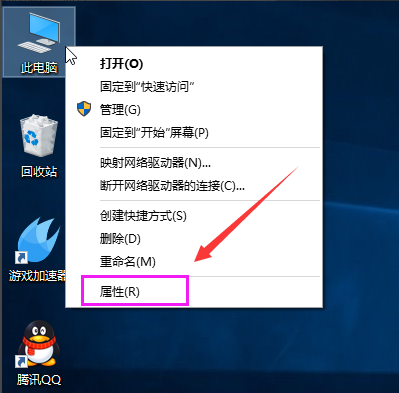
系统运行慢电脑图解-1
选择“高级系统设置”
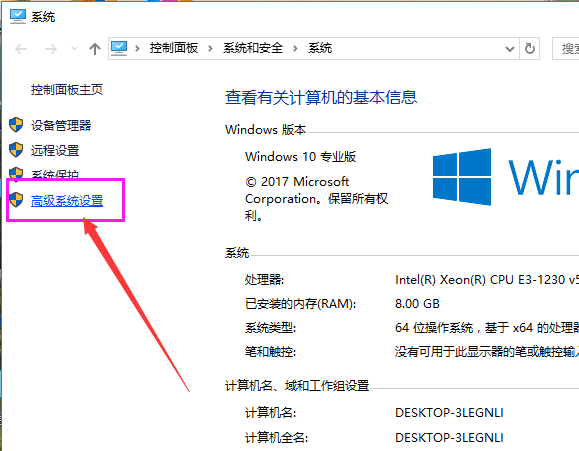
系统卡顿电脑图解-2
点击“高级”选项卡,再点击“设置”

系统卡顿电脑图解-3
选择"选择调整为最佳性能"然后点击“应用”再点击“确定”
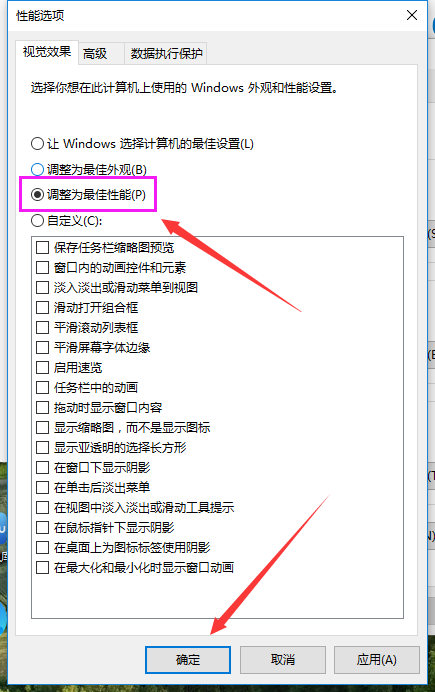
系统运行慢电脑图解-4
方法二:
双击进入“此电脑”
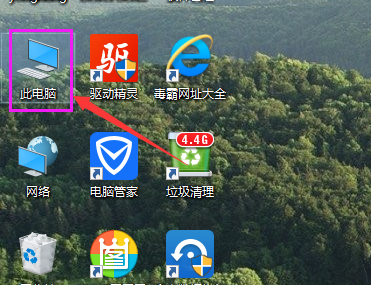
系统运行慢电脑图解-5
找到win图标系统盘,点击右键选择属性进入
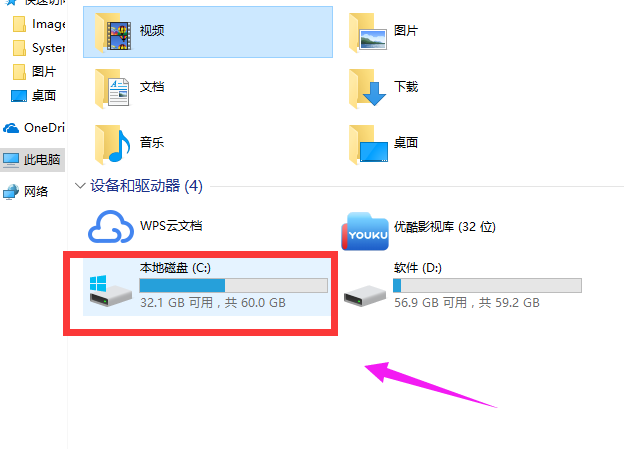
系统运行慢电脑图解-6
进入系统盘属性界面,选择磁盘清理
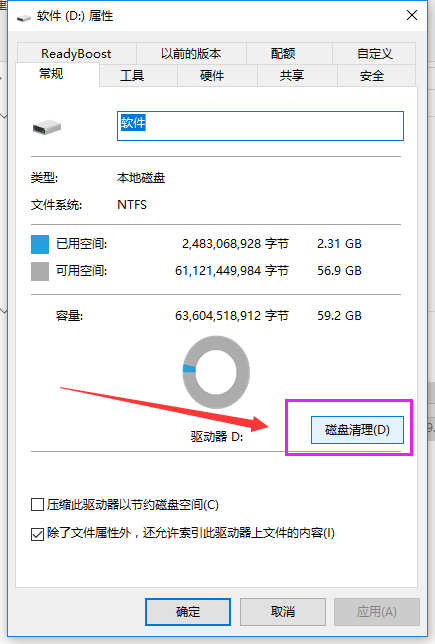
电脑卡电脑图解-7
等待程序扫描系统垃圾文件

win10电脑图解-8
勾选需要清理的垃圾文件,点击确定按钮

电脑卡电脑图解-9
弹出清理确定窗口,点击删除文件,清理完毕回到系统盘属性界面。
点击系统盘属性界面,点击“工具”选项卡,选择优化
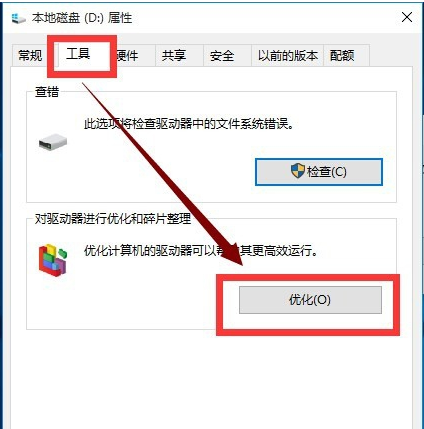
电脑卡电脑图解-10
以上就是解决win10非常卡的操作方法了,更多精彩的教程尽在“小编一键重装系统”官网上,欢迎前去查阅。
上一篇:电脑教程:Win10手机助手怎么用
下一篇:win10桌面显示我的电脑解决方法
猜您喜欢
- 打印机脱机怎么办,详细教您打印机脱机..2018/09/18
- 小编教你win10共享打印机怎么设置..2018/11/16
- 光盘启动重装系统win10步骤教程..2022/06/13
- win10安装失败一直重启怎么办..2022/04/27
- win10优化设置详细教程2021/07/17
- win10激活码在哪里免费获取2022/04/03
相关推荐
- 戴尔win10自动修复无法开机怎么办.. 2021-03-31
- WIN10专业版激活工具,详细教您激活工.. 2018-05-23
- 教你win10镜像文件怎么安装 2021-07-26
- 电脑教程:win10如何打开任务管理器.. 2017-11-14
- win10电脑网页打不开显示dns错误怎么.. 2021-03-12
- u盘安装win10系统步骤图解 2022-01-24



